تثبيت Google Chrome على جهاز الكمبيوتر الخاص بك
لدى Google لسنوات عديدة متصفح خاص بها ، يوظف ملايين المستخدمين حول العالم. ومع ذلك ، غالبًا ما يكون لدى المستخدمين الجدد أسئلة تتعلق بتثبيت متصفح الويب هذا على أجهزة الكمبيوتر الخاصة بهم. سنحاول في هذه المقالة وصف كل إجراء بالتفصيل حتى يتمكن المبتدئ بسهولة من تثبيت المتصفح المذكور أعلاه.
تثبيت Google Chrome على جهاز الكمبيوتر الخاص بك
لا يوجد شيء صعب في عملية التنزيل والتثبيت ؛ تحتاج فقط إلى وجود أي متصفح ويب آخر على جهاز الكمبيوتر الخاص بك ، على سبيل المثال ، دار الأوبرا أو انترنت اكسبلورر . بالإضافة إلى ذلك ، لا يمنعك شيء من تنزيل Chrome من جهاز آخر إلى محرك أقراص USB المحمول ، ثم توصيله بجهاز كمبيوتر وتنفيذ إجراء التثبيت. دعونا نخطو التعليمات:
- قم بتشغيل أي متصفح ملائم وانتقل إلى صفحة التنزيل الرسمية. جوجل كروم .
- في علامة التبويب المفتوحة ، ستحتاج إلى النقر على الزر "تنزيل Chrome" .
- الآن يجب أن تتعرف على حالة توفير الخدمات بحيث لن تكون هناك مشاكل في الاستخدام في المستقبل. بالإضافة إلى ذلك ، حدد المربع أسفل الوصف إذا لزم الأمر. بعد ذلك ، يمكنك النقر فوق "قبول الشروط وتثبيت" .
- بعد الحفظ ، ابدأ تشغيل المثبت الذي تم تنزيله من نافذة التنزيل في المتصفح أو من خلال المجلد الذي تم حفظ الملف فيه.
- سيبدأ حفظ البيانات الضرورية. لا تفصل الكمبيوتر من الإنترنت وانتظر حتى تكتمل العملية.
- بعد تنزيل الملفات ، سيبدأ التثبيت. وسيتم ذلك تلقائيًا ، ولا يُطلب منك تنفيذ أي إجراءات.
- بعد ذلك ، سيبدأ Google Chrome بعلامة تبويب جديدة. الآن يمكنك البدء في العمل معه.

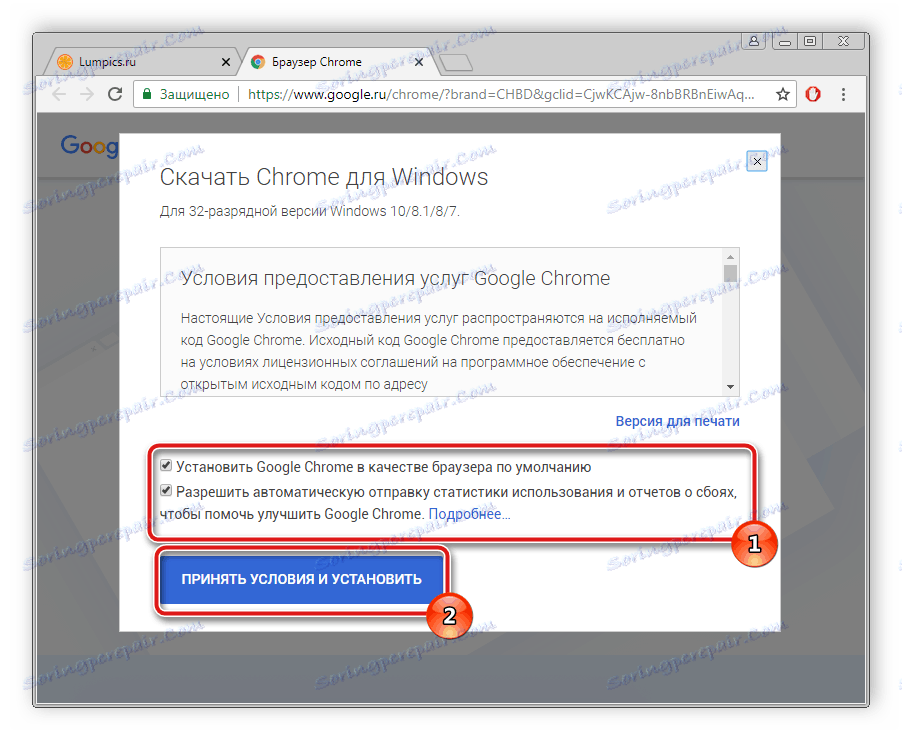
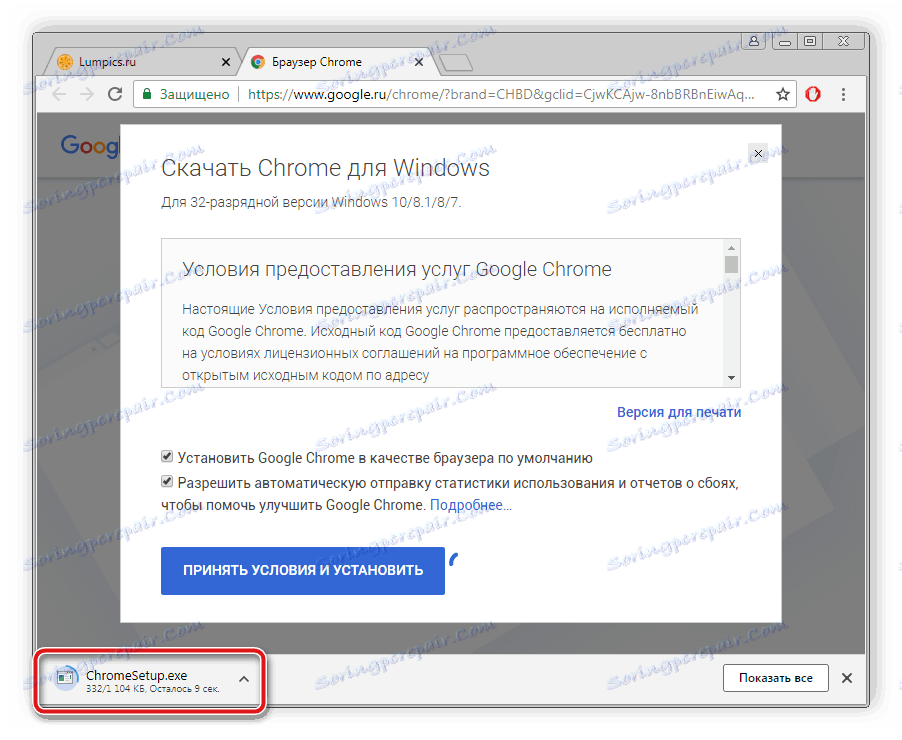
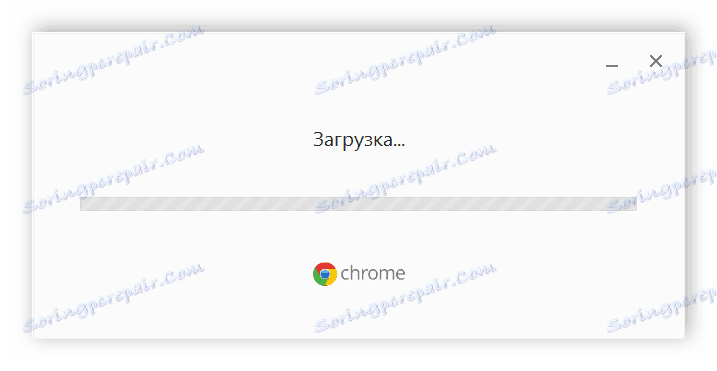
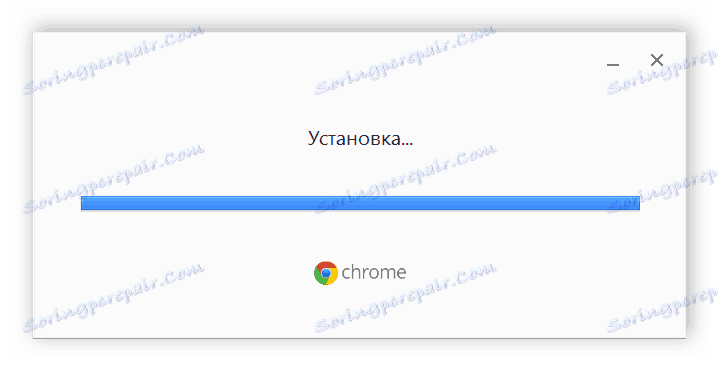
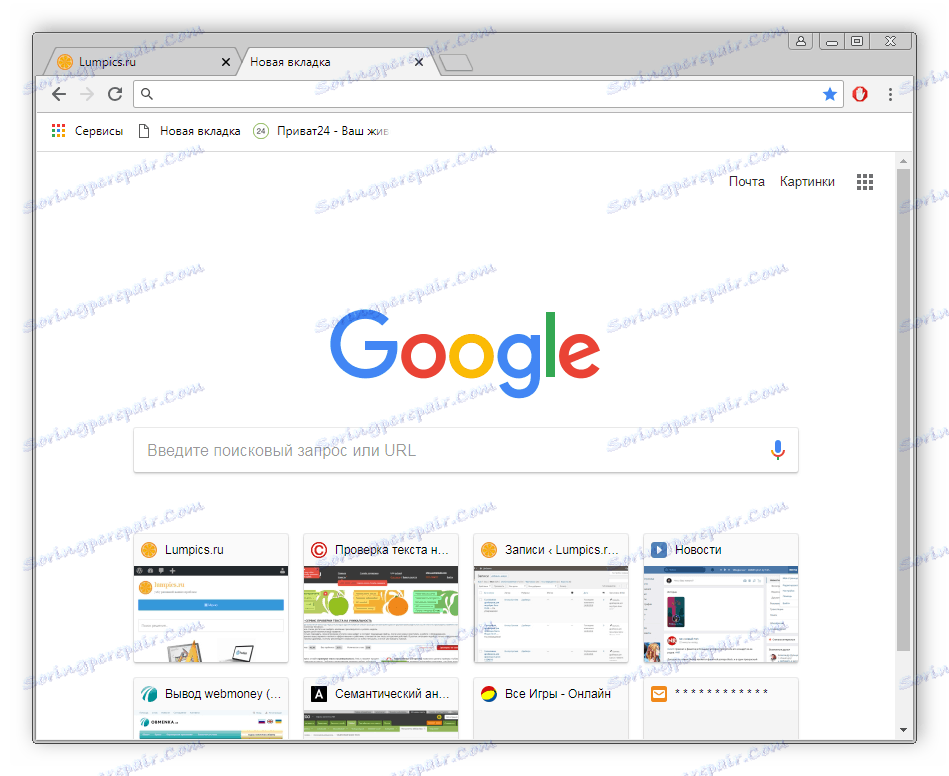
من أجل استخدام أكثر راحة للمتصفح ، نوصي بإنشاء بريد إلكتروني مخصص في Google من أجل الوصول إلى Google+. سيسمح لك ذلك بحفظ الملفات ومزامنة جهات الاتصال والأجهزة المتعددة. اقرأ المزيد حول إنشاء صندوق بريد Gmail في مقالتنا الأخرى على الرابط أدناه.
مزيد من التفاصيل: أنشئ بريدًا إلكترونيًا على gmail.com
جنبا إلى جنب مع البريد يفتح الوصول إلى استضافة الفيديو يوتيوب حيث لا يمكنك فقط مشاهدة مقاطع لا تعد ولا تحصى من مؤلفين مختلفين ، بل يمكنك أيضًا إضافة مقاطعك الخاصة إلى قناتك.
مزيد من التفاصيل: إنشاء قناة على موقع يوتيوب
إذا واجهت مشاكل في التثبيت ، فننصحك بقراءة المقالة التي تصف كيفية التخلص من الأخطاء.
مزيد من التفاصيل: ما يجب فعله إذا لم يكن Google Chrome مثبتًا
في حالات نادرة ، قد لا يبدأ المستعرض المثبت. هناك أيضا حل لهذا الوضع.
مزيد من التفاصيل: ما يجب فعله إذا لم يبدأ Google Chrome
يعتبر Google Chrome متصفحًا مجانيًا مريحًا ، ولا يستغرق تثبيته على جهاز الكمبيوتر الكثير من الوقت والجهد. ما عليك القيام به سوى بضع خطوات بسيطة. ومع ذلك ، تجدر الإشارة إلى أن Chrome هو متصفح ويب ثقيل ولا يناسب أجهزة الكمبيوتر الضعيفة. إذا كان لديك مكابح أثناء التشغيل ، نوصي بتحديد متصفح مختلف وخفيف الوزن من القائمة المتوفرة في المقالة أدناه.
انظر أيضا: كيفية اختيار متصفح لجهاز كمبيوتر ضعيف